1. Vấn đề
Khi thêm kỳ tính giá, bạn tích vào nút lấy dữ liệu nhưng không lên đối tượng THCP bạn đang cần tính giá thành. Ví dụ trong kỳ cần tính đối tượng THCP là Áo Sơ Nam, tuy nhiên nhấn nút Lấy dữ liệu không thấy đối tượng đó hiển thị.
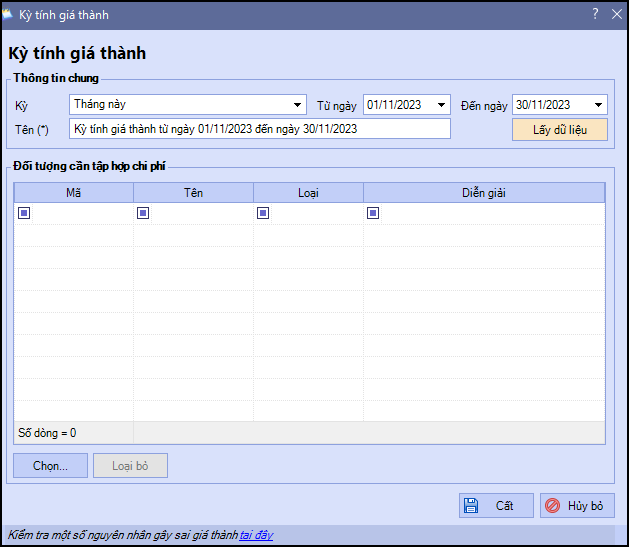
2. Nguyên nhân và Giải pháp

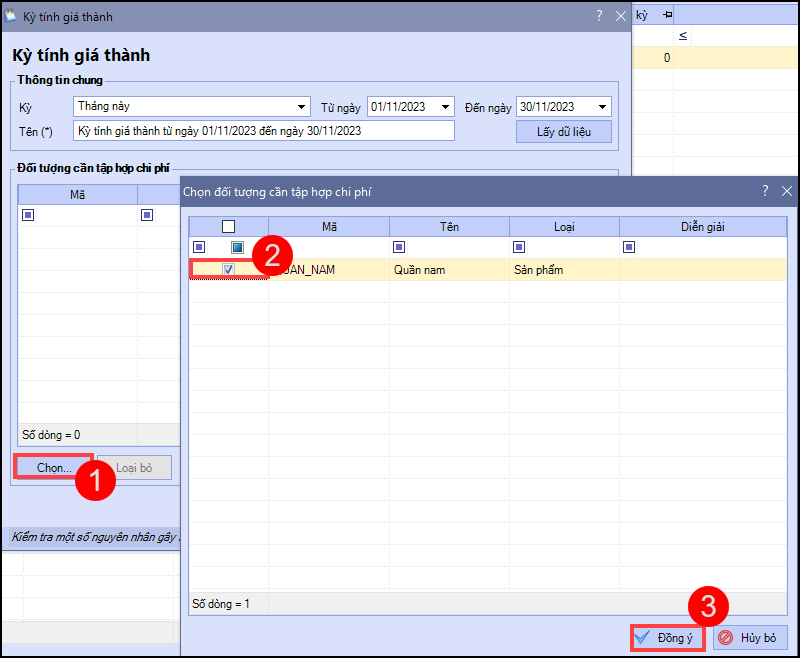












 024 3795 9595
024 3795 9595 https://www.misa.vn/
https://www.misa.vn/




